아이폰 사진 정리 : 앨범으로 쉽게 해보자
앨범을 통해서 아이폰 사진을 정리하는 방법을 알아보고 중복되는 이미지를 지우는 쉬운 팁까지 함께 알려드리도록 하겠습니다. 갤럭시와는 다르게 여러 가지 이유들로 인해서 이미지를 옮기거나 폴더를 만들게 되면 정확하게 이동하는 개념이 아닌 복사가 되고 원본이 남아있는 것을 알 수 있습니다.

때문에 갤럭시에서 넘어온 사용자가 iphone 쓴 지 얼마 안 된 유저들은 약간에 혼동을 하거나 번거로움을 감수하고 다시 지우거나 하는 경우들이 많은데 ios16에서 업데이트가 된 기능으로 중복되거나 같은 image를 합치는 것까지 알려드리도록 하겠습니다. 이번 제 포스팅을 잘 본다면 기존에 다른 애플리케이션을 받아서 지우는 등 번거롭게 쓰고 있던 유저들은 조금 더 편하게 활용할 수 있을 것 같습니다.
1. 아이폰 사진 정리
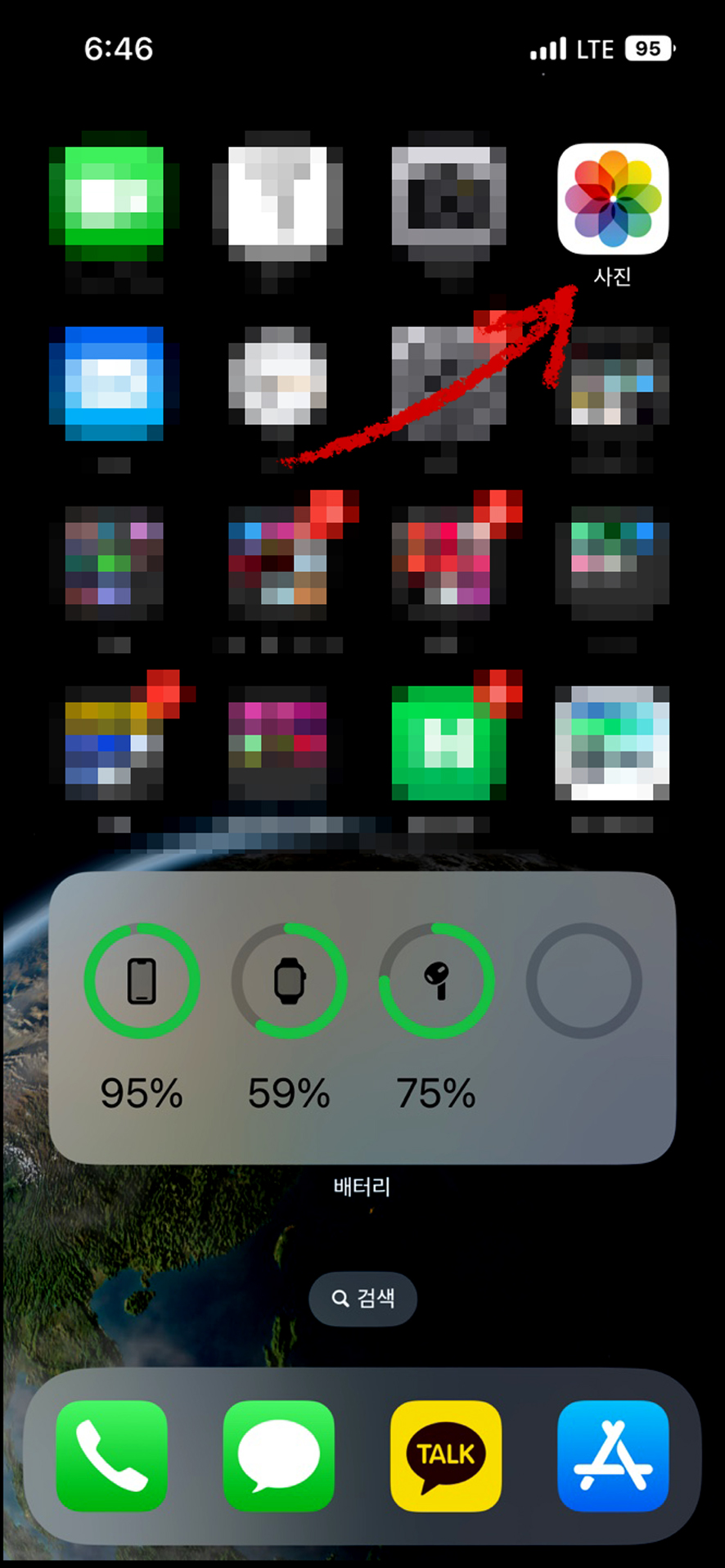
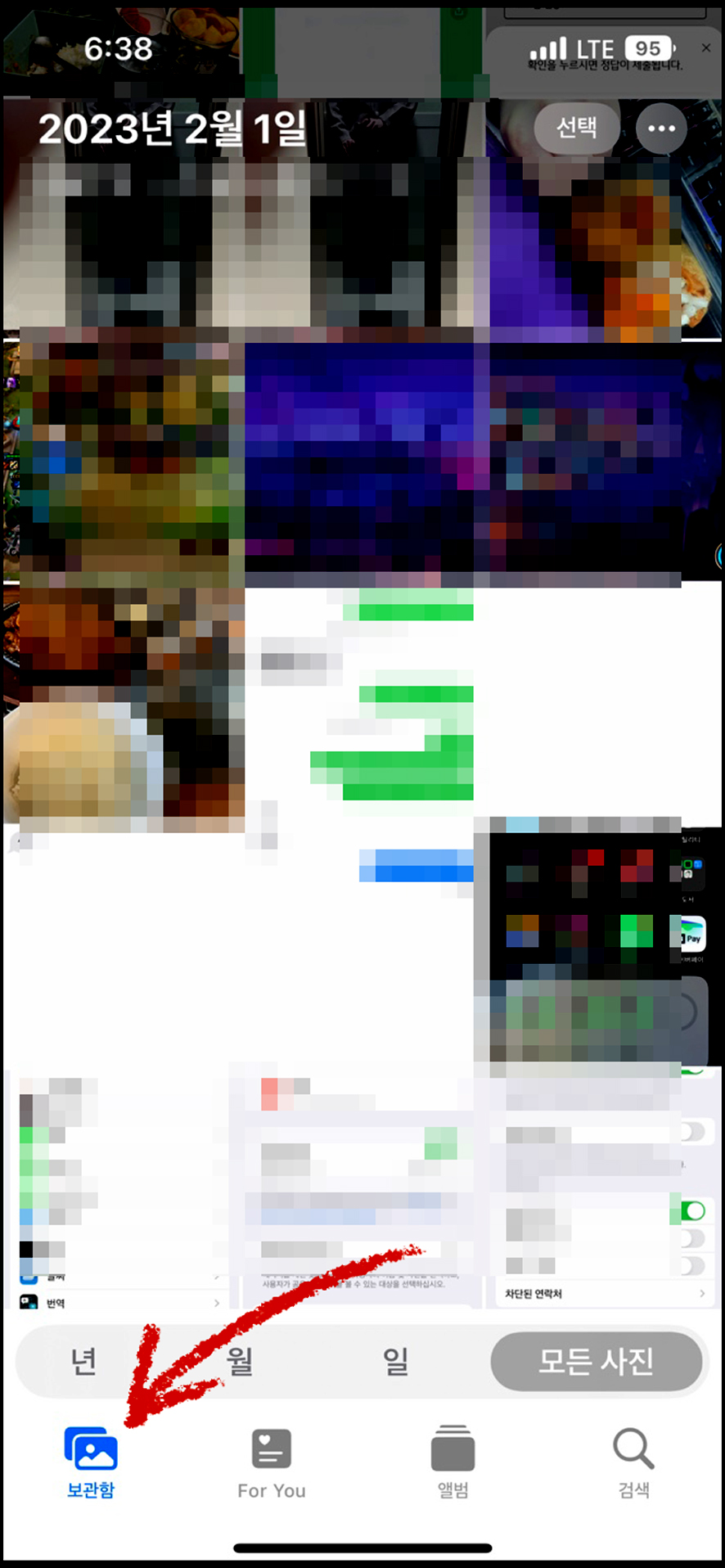
스마트폰에 사진으로 들어가야 하는데 저는 바탕화면에 배치를 해 놓았기 때문에 이쪽을 눌러서 들어가면 되는데 어느 곳에 두셨던 상관없이 저와 마찬가지로 들어가면 됩니다. 오른쪽 이미지를 보면 처음에 하단에 있는 보관함으로 나오는 것을 볼 수 있는데 이것은 기존에 마지막에
사용했던 메뉴로 다시 들어가게 됩니다.
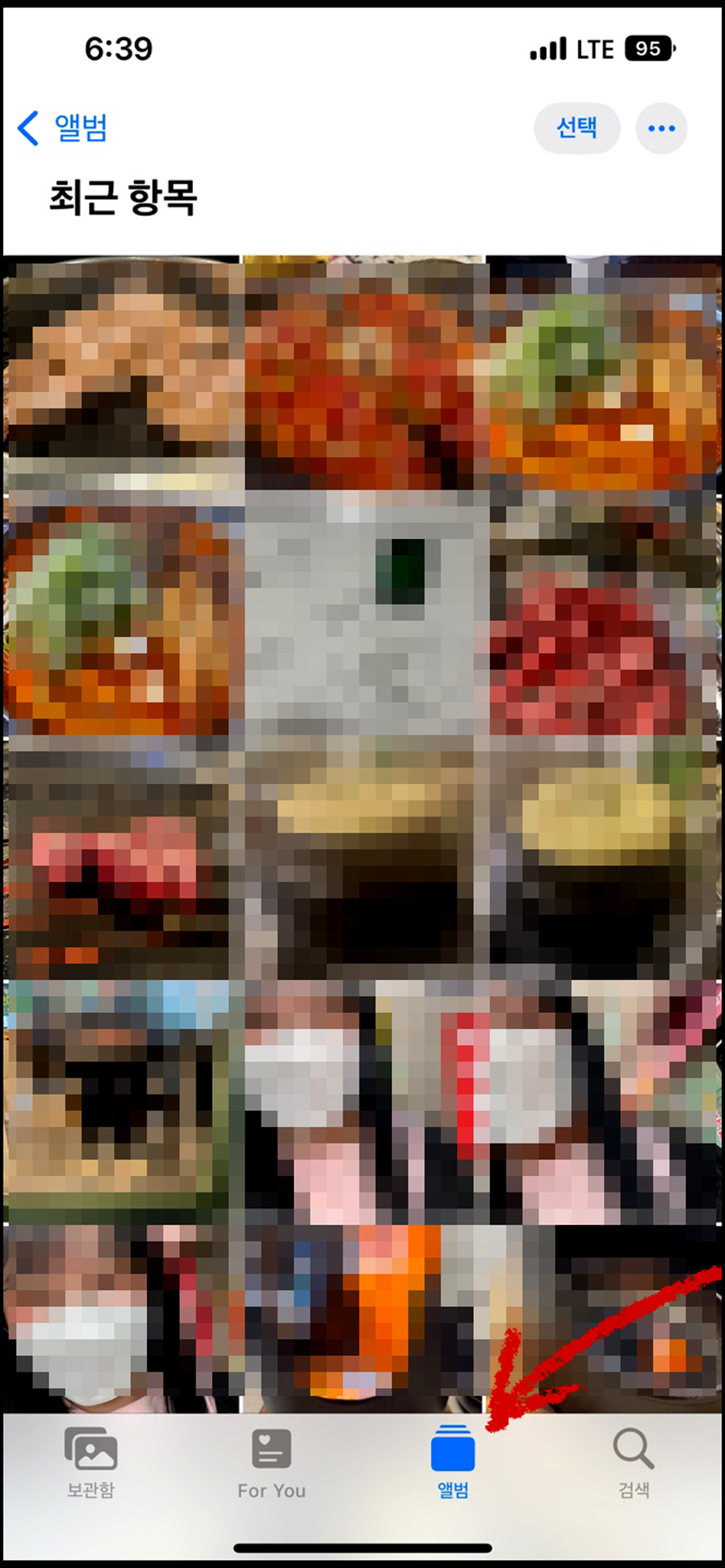
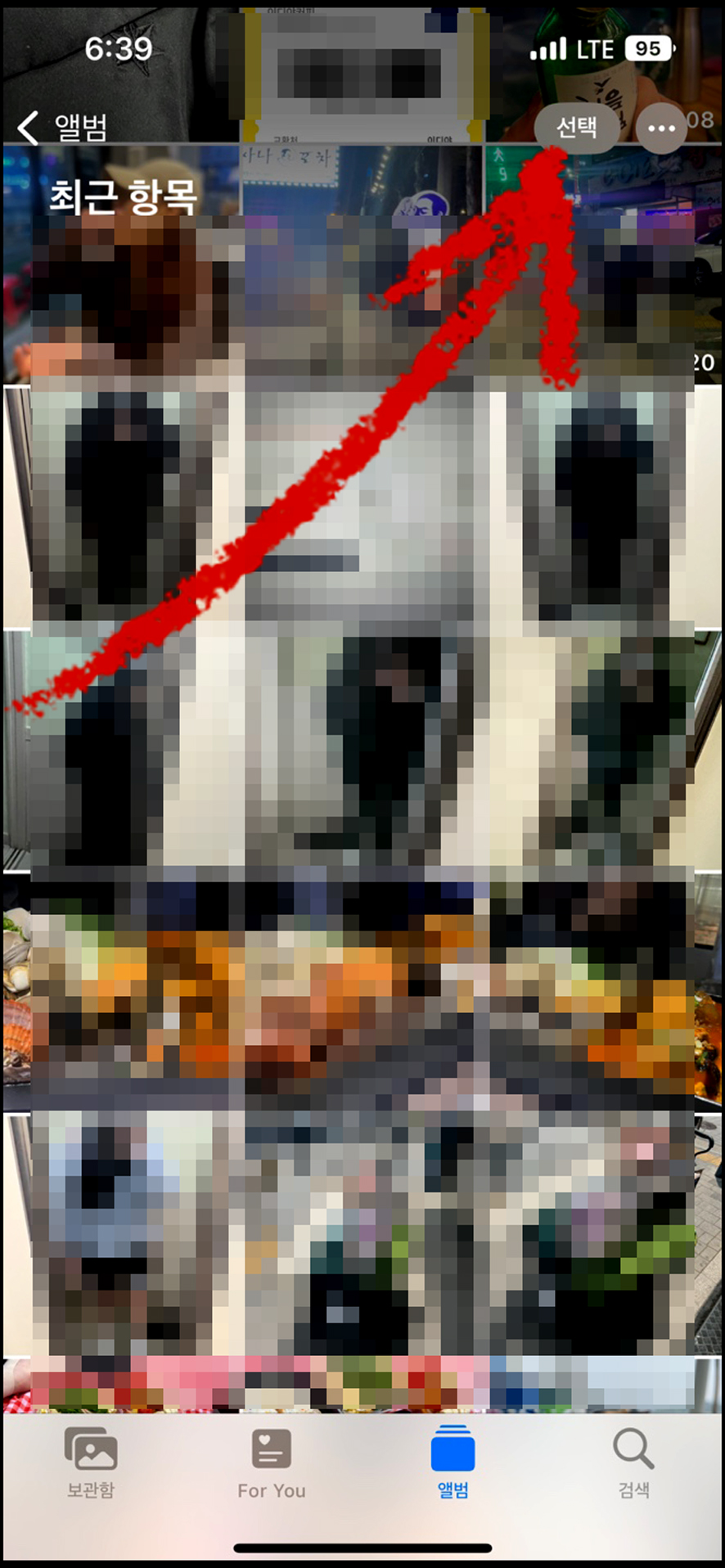
이 상태에서 밑에 세 번째 앨범을 눌러서 보면 지금까지 내 폰에 남아있는 image들을 전부 볼 수 있는데 상단을 보면 선택이라고 되어 있는 기능을 볼 수 있습니다.
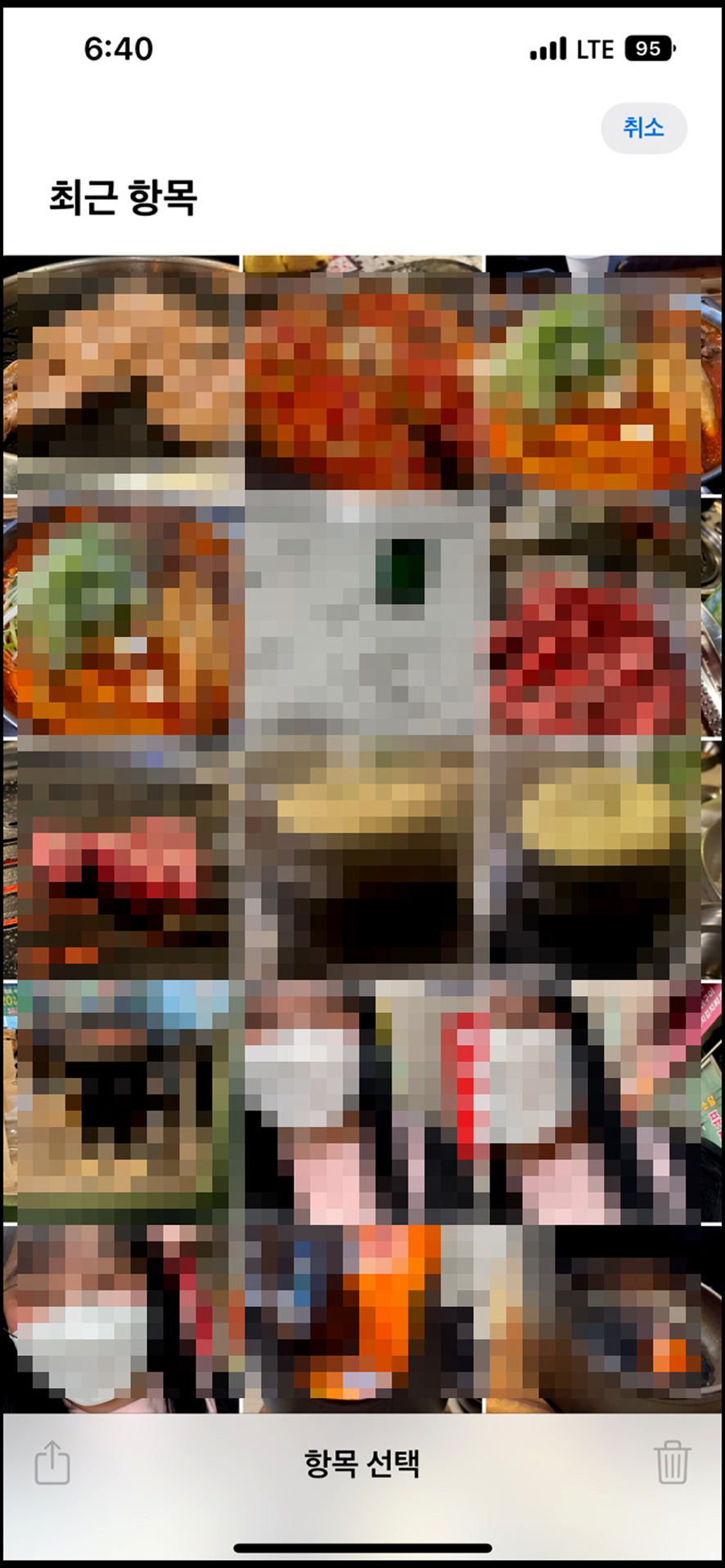
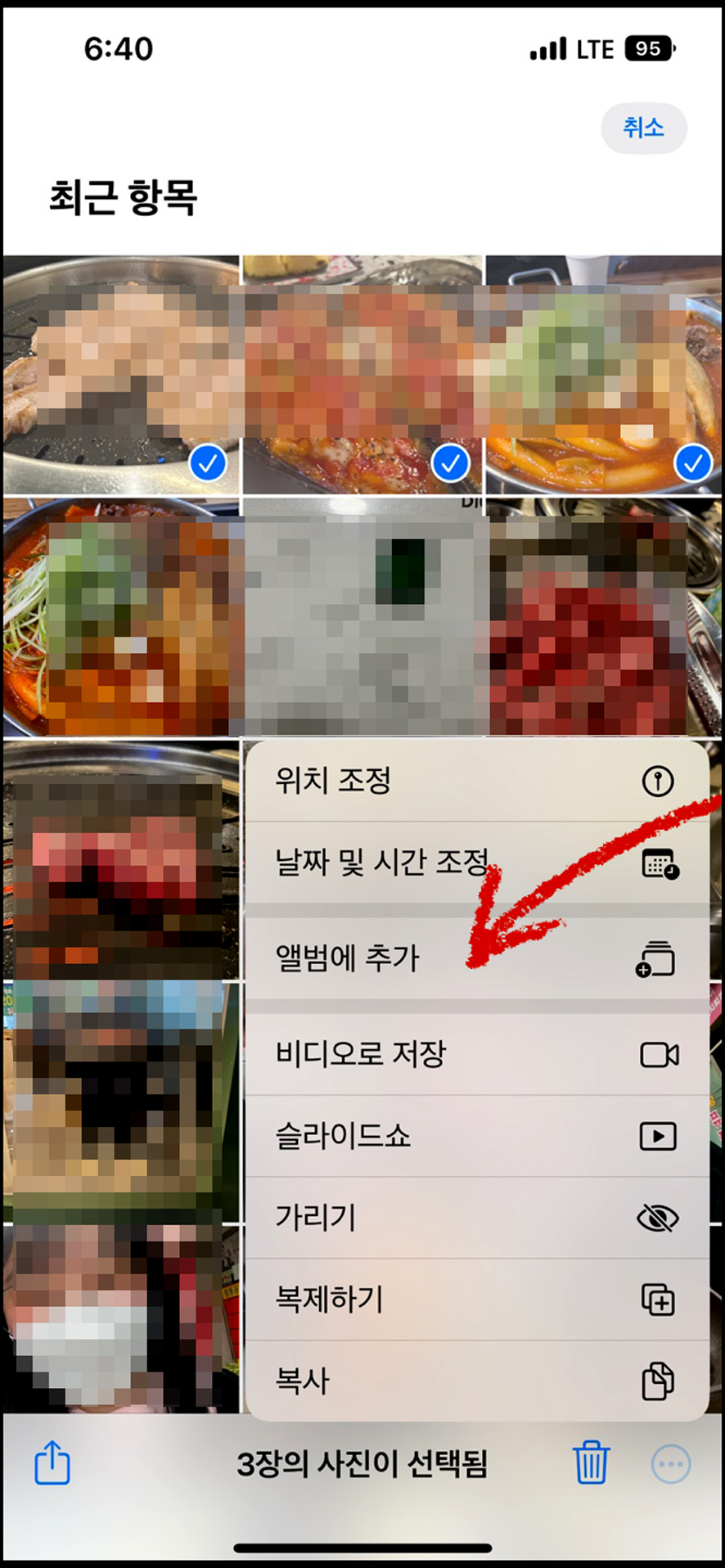
이곳을 누르면 보관하고 있는 image 들 중해서 고르는 것을 할 수 있는데 저는 3개를 고르고 오른편 하단에 있는 점 세 개로 되어 있는 아이콘을 눌렀습니다. 그럼 그림에서 보는 것과 같이 위로 팝업창이 생성이 되며 여러 가지 메뉴들을 택할 수 있는데 세 번째에 있는 추가를 누르면 됩니다.
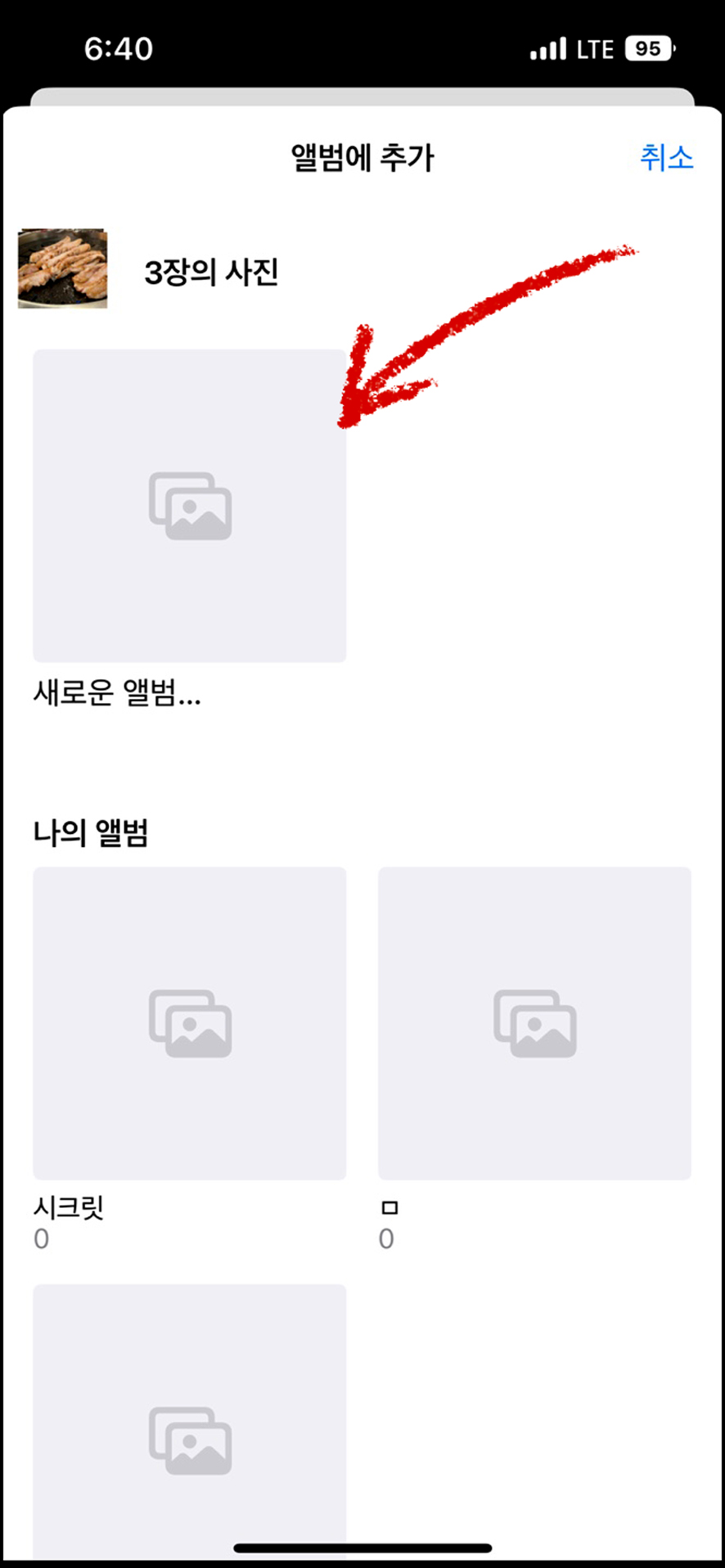
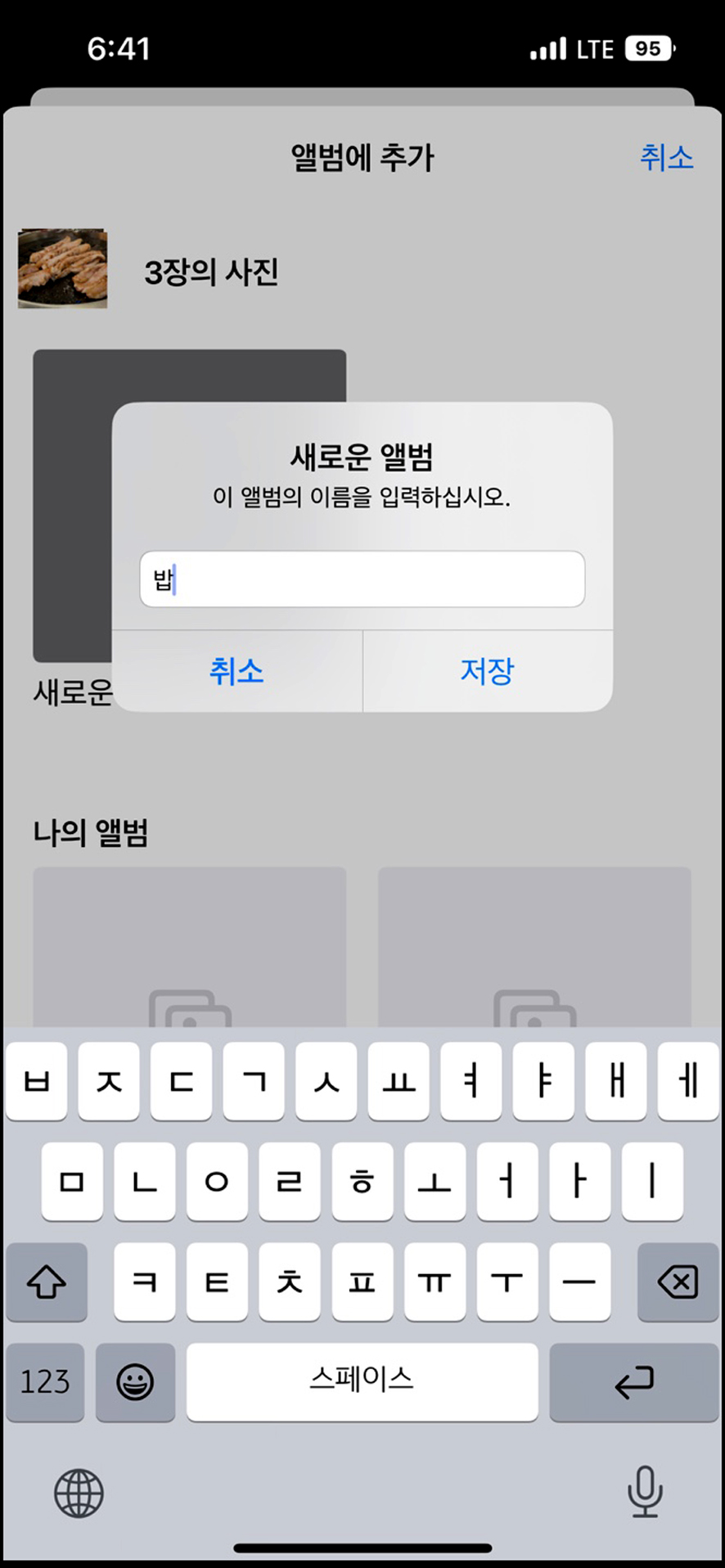
다음으로 나오는 것은 새로운 album 을 만드는 항목이 보이는데 이곳을 누르면 바로 이름을 정할 수 있는 창이 나오게 되는데 하고 싶은 것을 정하고 저장을 누르면 됩니다. 그럼 지금까지 제가 설명을 드린 방법으로 album으로 여러 군데 나눠서 관리를 할 수가 있는데 한 가지 알고 있어야 하는 것은 다른 곳으로 넘기게 되면 이동이 아니라 복사가 된다는 것을 아셔야 합니다. 해서 목차 2에서 남겨드리는 내용도 알고 있어야 편하게 쓸 수 있습니다.
2. 중복 이미지 삭제하기
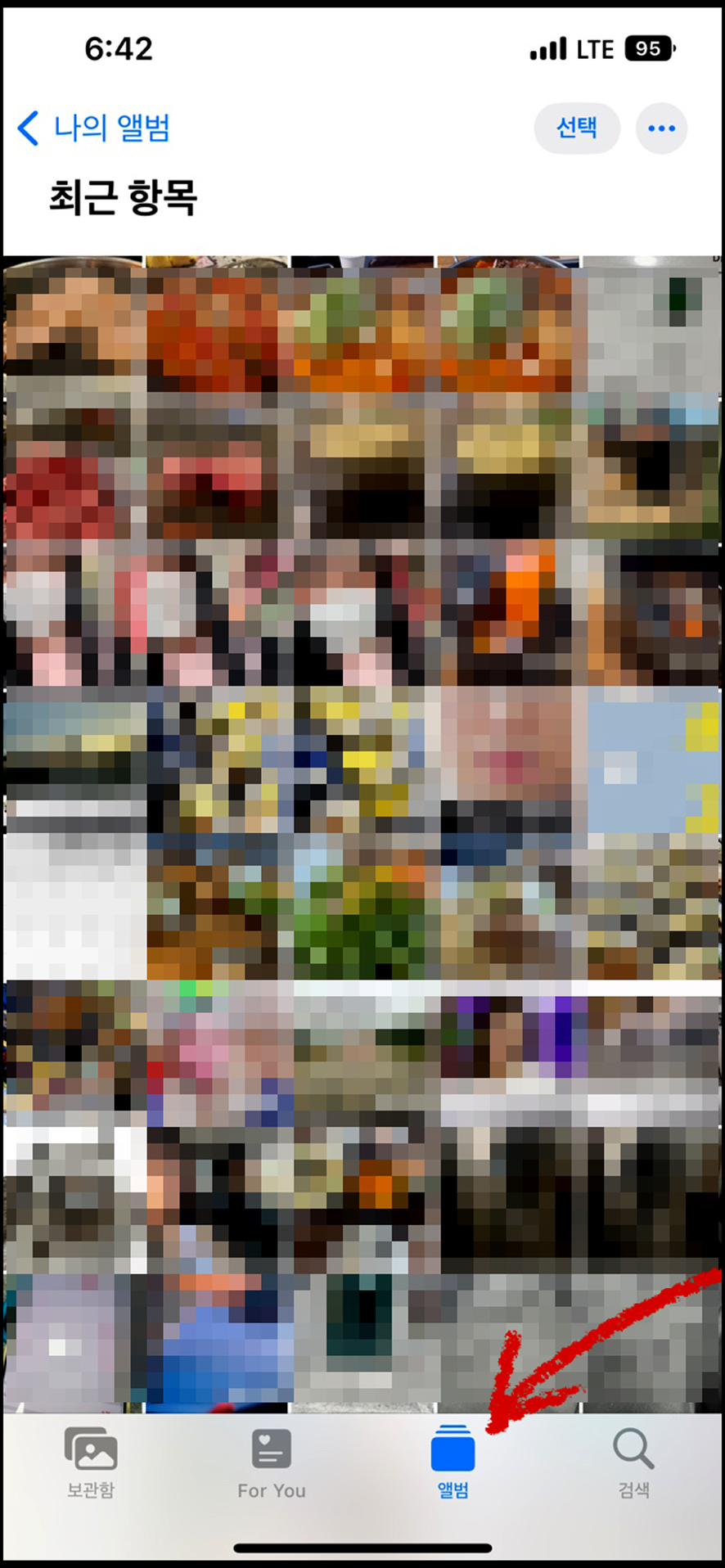
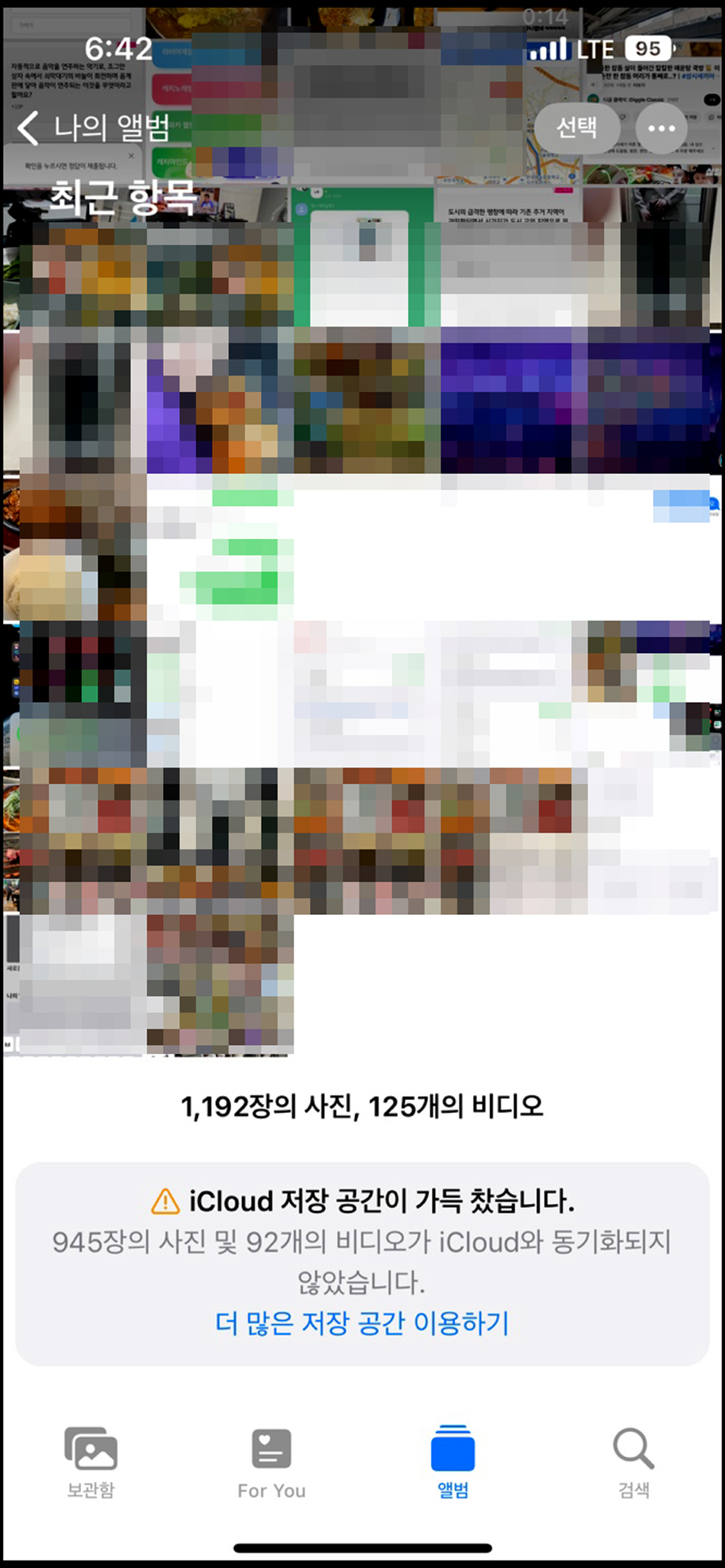
왼편에 있는 그림과 같이 sajin 앱에서 빨간색으로 화살표 표시를 해놓은 곳을 누르면 바로 우측 그림과 같이 저장 공간에 대한 정보를 볼 수 있는 것을 알 수 있습니다.
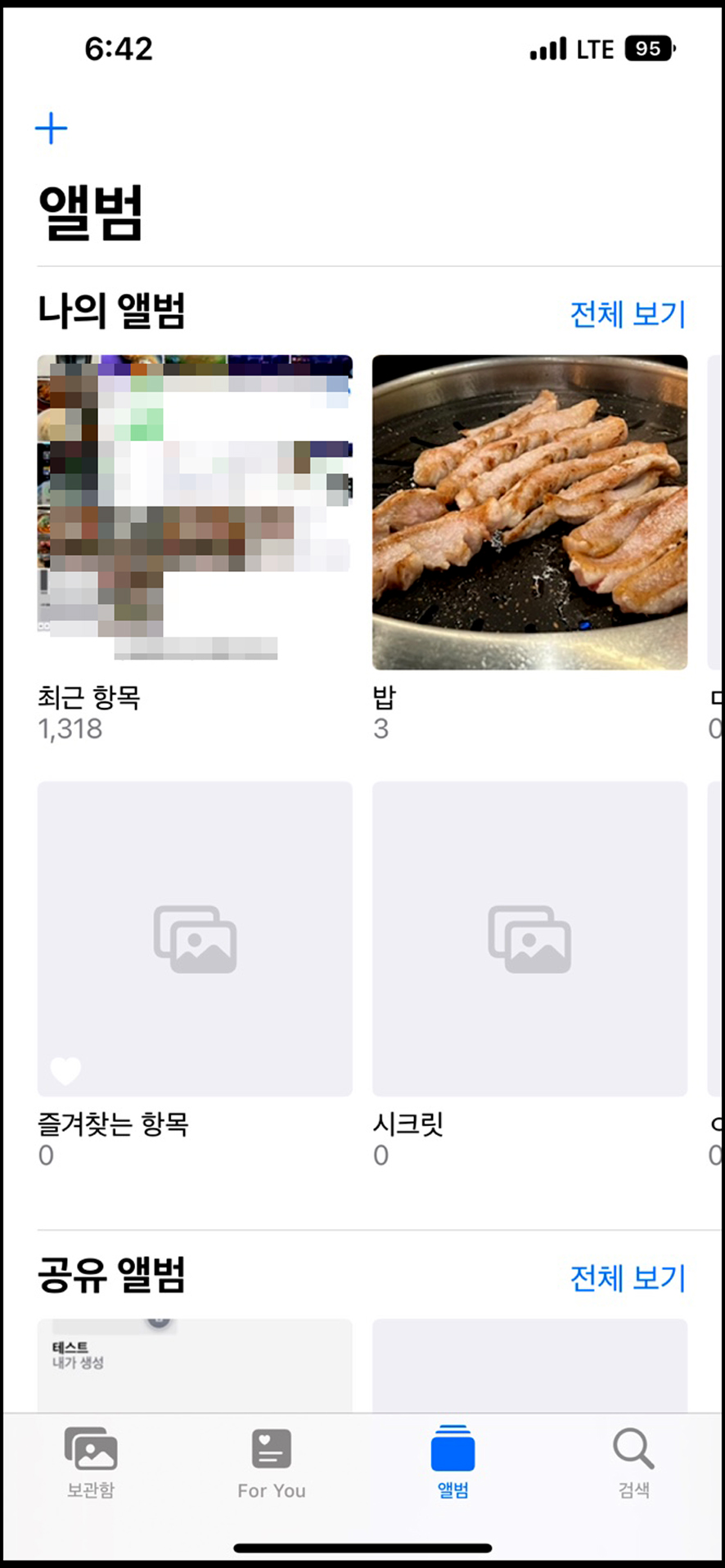
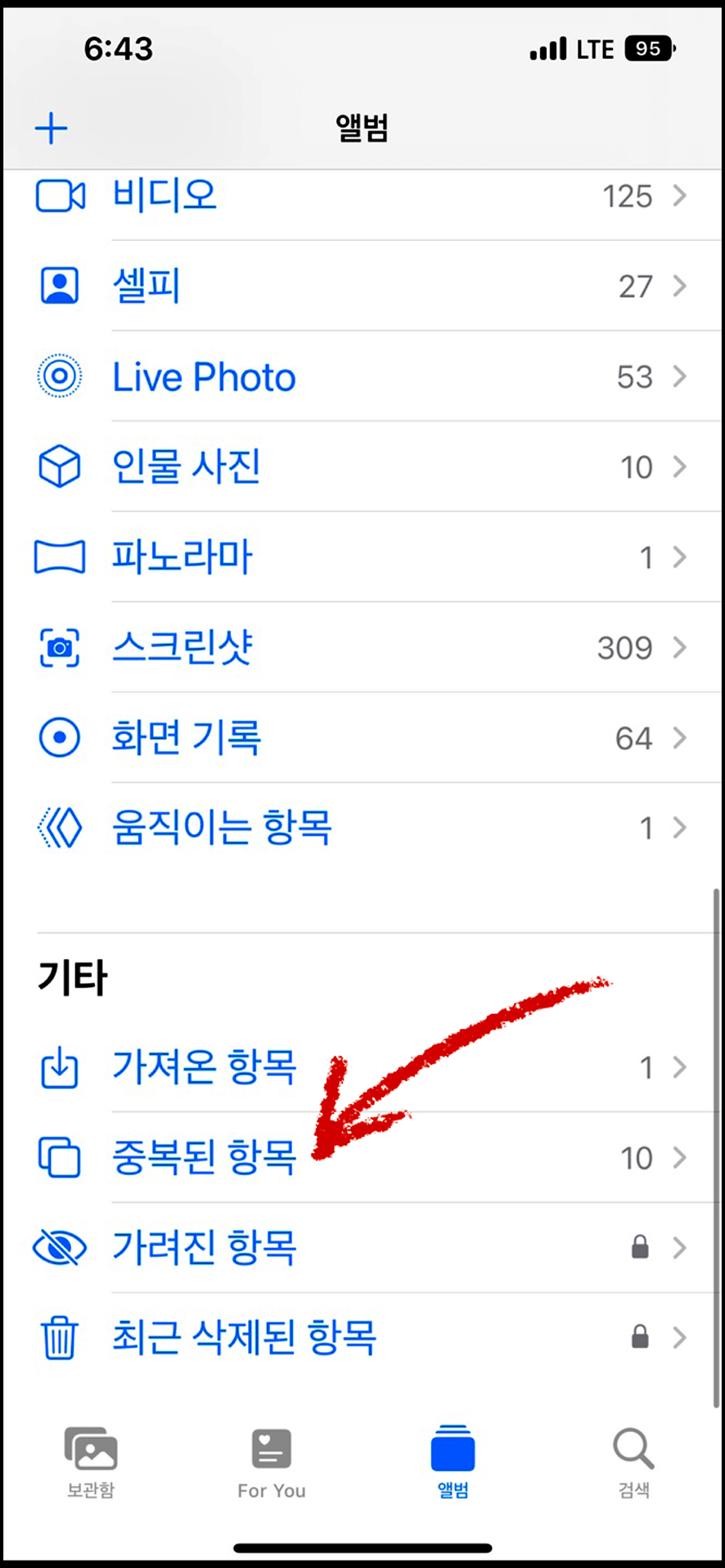
이 상태에서 똑같은 곳을 한 번 더 눌러보면 왼쪽 그림처럼 항목별로 구분해 놓은 화면으로 전황이 되는데 (방금 목차 1에서 만들어놓은 밥이라고 이름을 지은 폴더도 있는 것을 알 수 있습니다.) 여기서 밑으로 드래그를 조금 해보면 오른쪽과 같은 메뉴들을 볼 수 있습니다. 맨 밑에 있는 중복된 항목이라고 되어 있는 곳을 누르면 됩니다.
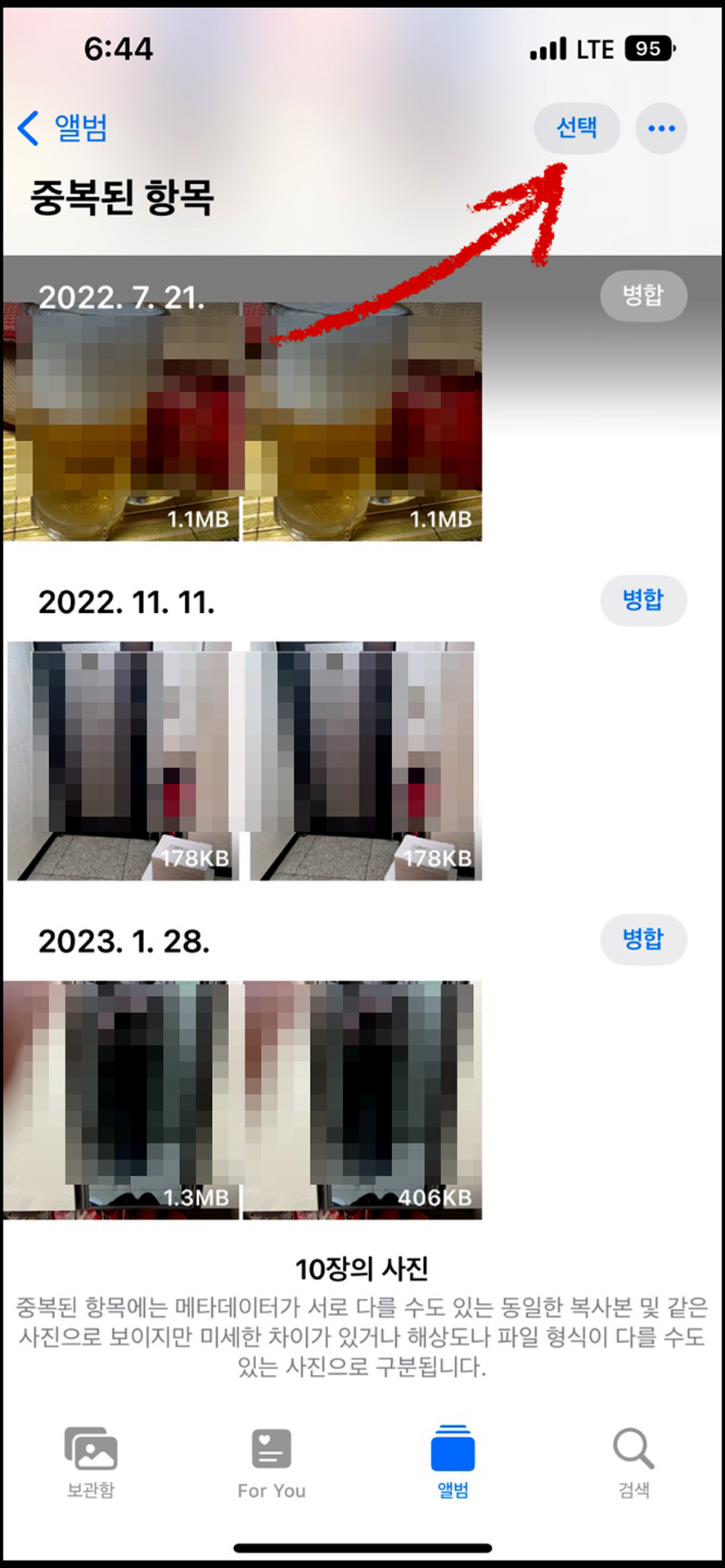
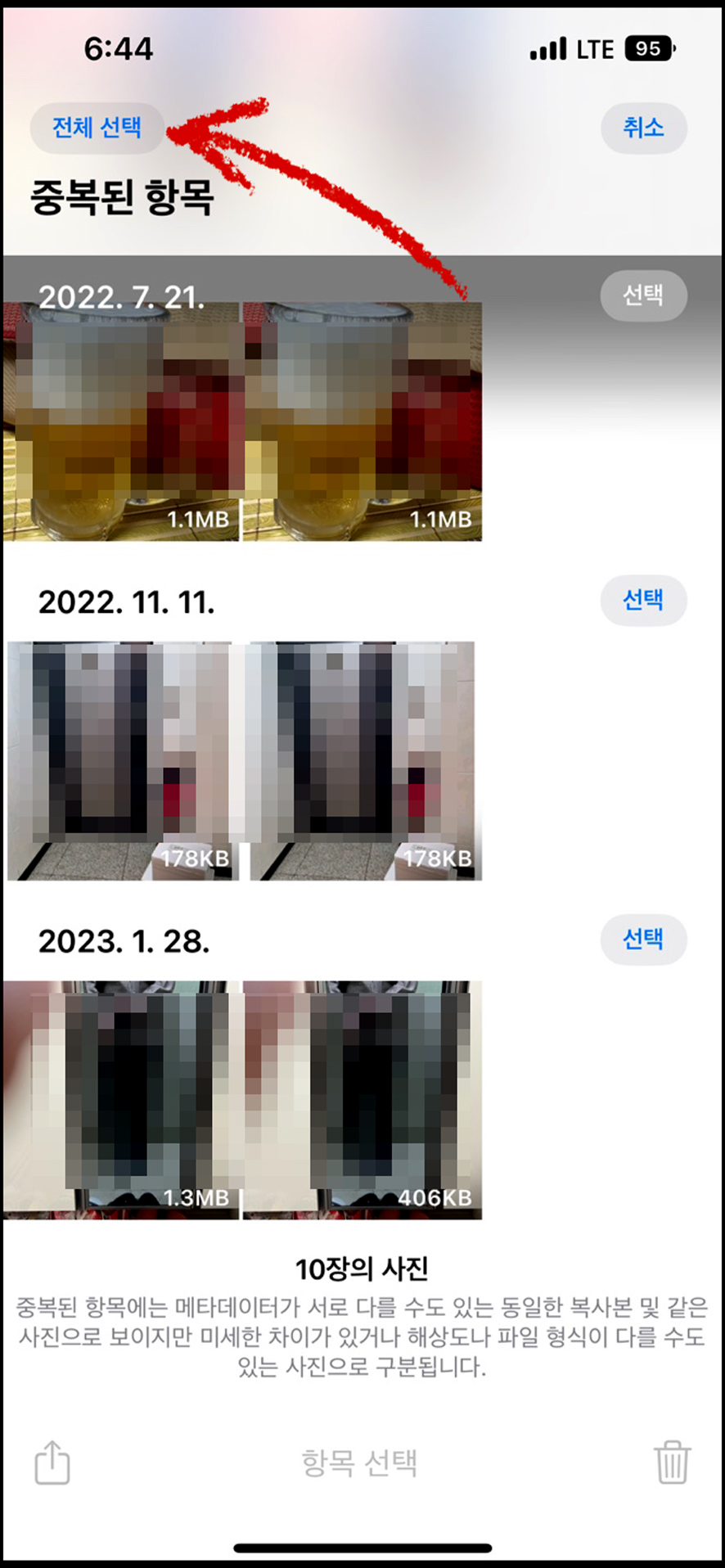
그럼 바로 내 폰에 중복된 것을 보여주고 날짜와 용량까지 나오는 것을 볼 수 있는데 상단에 있는 선택을 눌러서 전체로 택해서 진행을 해도 되고 하나씩 택해서 해도 상관없습니다.
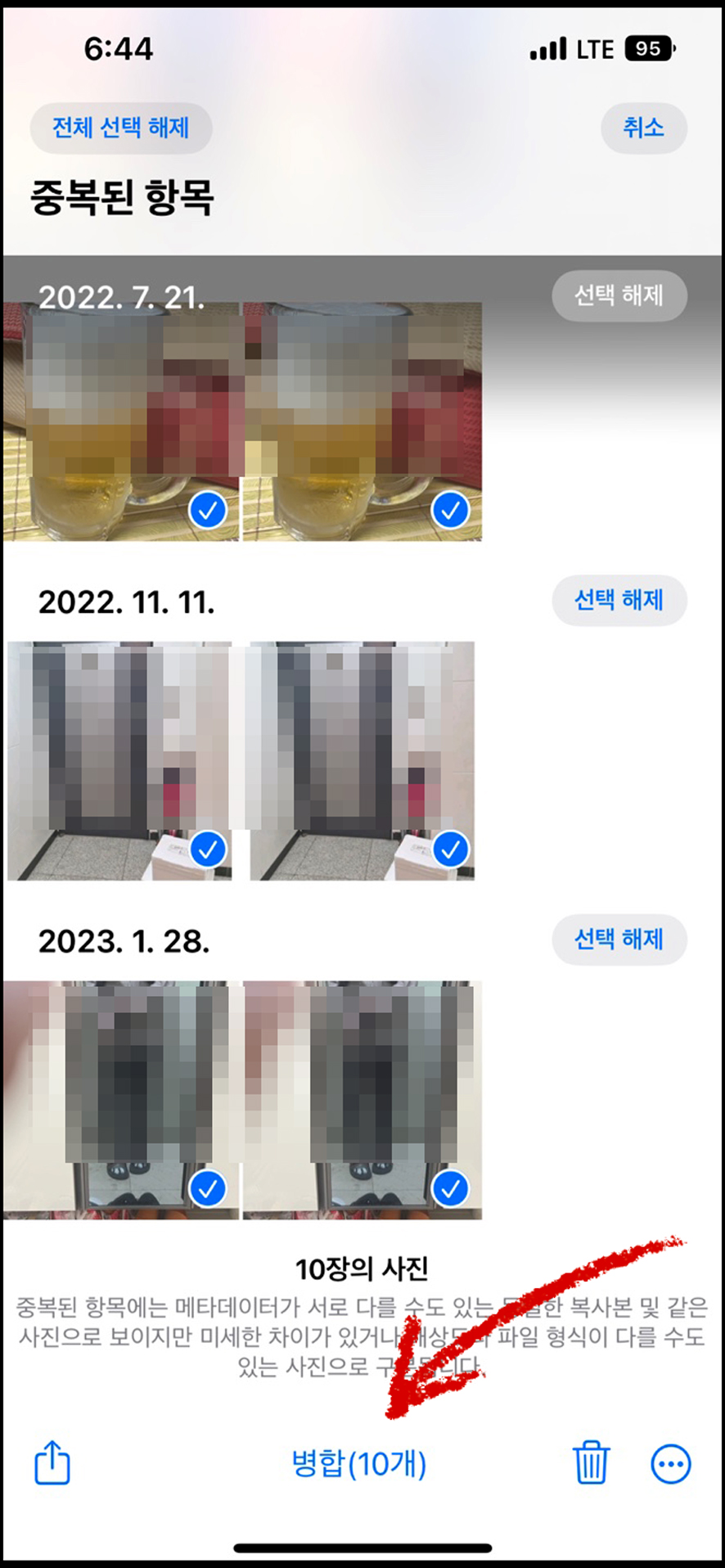
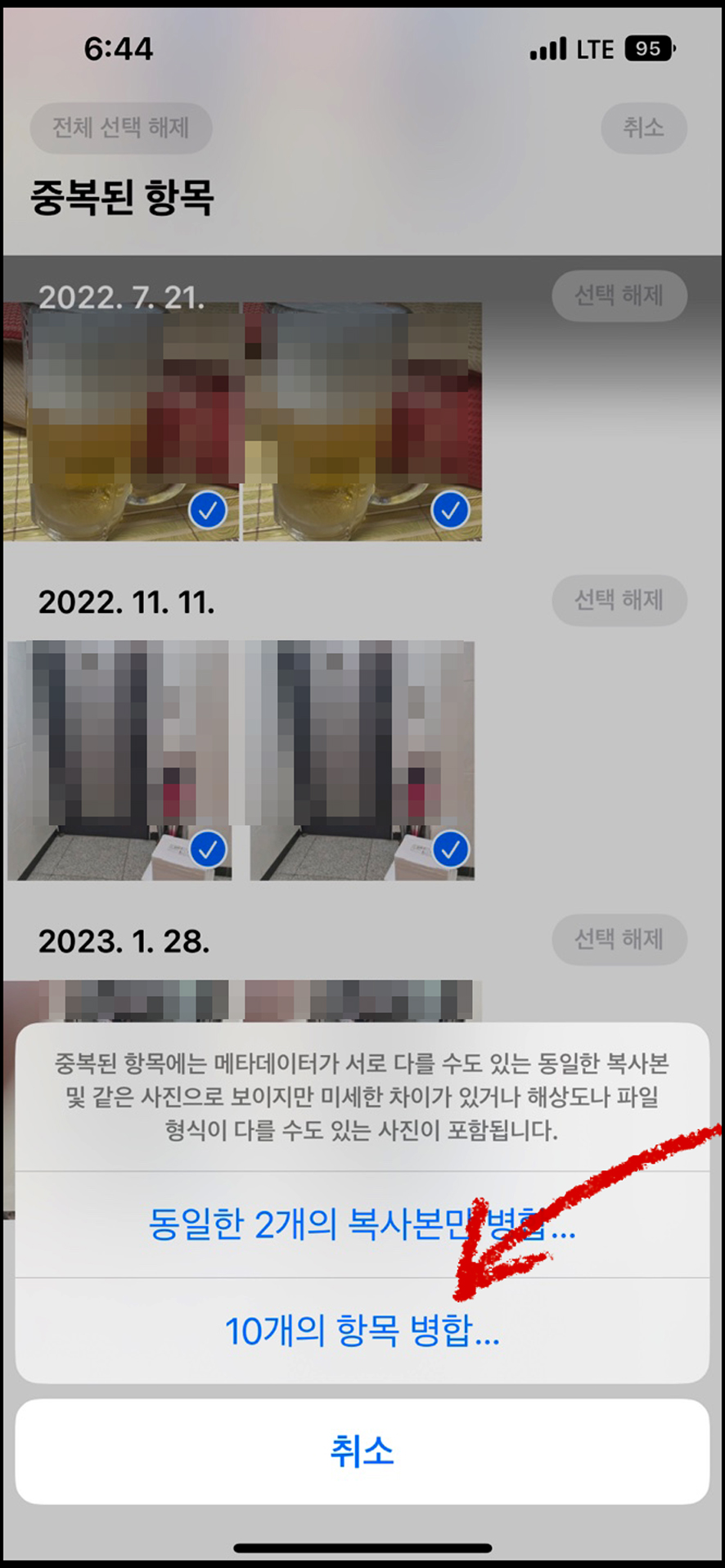
다 고르게 되면 고른 개수에 맞춰져서 밑에 병합(개수)라고 표기가 되는데 이곳을 누르면 드디어 합쳐지는 것을 할 수 있습니다. 그럼 우측 그림과 같이 개수와 병합이라고 문구가 나오는데 이곳을 누르면 됩니다. 그럼 자동으로 다시 전 화면으로 넘어가는 것을 볼 수 있는데 중복된 것이 하나도 없기 때문에 조금 전에 뜨던 메뉴 자체도 없는 것을 볼 수 있습니다.
위에 문구가 뜨는 것을 보면 두 개 중에서 용량이 더 높은 하나만 남겨놓고 나머지는 결국 지워지는 것을 알 수 있습니다.
오늘은 이렇게 해서 아이폰 사진 정리를 앨범으로 쉽게 하는 내용과 중복된 image를 iphone 자체 내에 있는 기능을 통해서 쉽게 병합해서 하나만 남기는 방법까지 설명을 드렸습니다. 감사합니다.